Le clavier que vous vous servez pour écrire un message ne fait aucun bruit quand vous appuyer sur les touches. Vous voudriez activer le son du clavier de votre Pocophone F1. Alors par quel moyen mettre le son sur un clavier d’un téléphone android? Dans cet article nous allons découvrir par quel moyen activer le son d’un clavier Android en second lieu d’un clavier Gboard. A l’inverse, vous souhaiteriez supprimer le son des touches car cela vous agace. Nous verrons par quel moyen enlever le son du clavier de votre Pocophone F1.
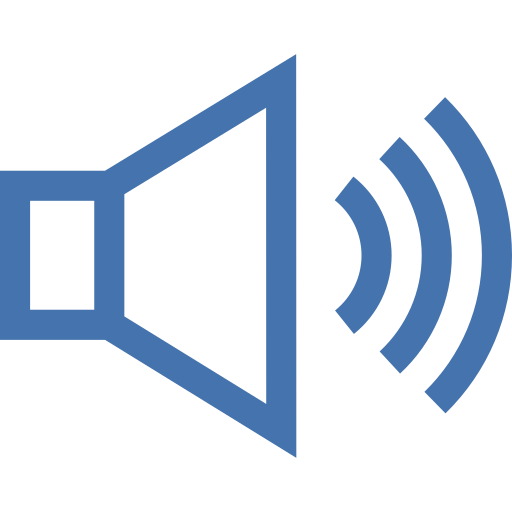
Quelle est la méthode pour activer le son du clavier sur Pocophone F1?
Pour pouvoir mettre le son des touches sur un téléphone android, c’est assez facile. Vous devez aller dans les configurations du clavier de votre Pocophone F1. Par rapport au clavier que vous aurez, celui du contructeur de votre Pocophone F1 mais aussi Gboard , les étapes pour pouvoir activer le son des touches ne sera pas la même.
Comment mettre le son du clavier android sur Pocophone F1?
Pour pouvoir entendre un son quand vous écrivez sur le clavier, c’est assez facile sur Android. Effectivement, il faudra juste suivre ces étapes:
- Allez dans le menu des réglages de votre Pocophone F1
- Cliquez sur Sons et Vibrations ou Sons et Notifications
- Et ensuite Cliquez sur Sons système et vibration mais aussi Autres sons
- Après cela cliquer sur le Son du clavier ou Son des touches
Comment faire pour remettre le son du clavier Gboard?
Le clavier Gboard de Google va vous permettre de directement avec le clavier, d’avoir accès aux réglages du clavier. Pour pouvoir activer le son du clavier, suivez ces étapes:
- Ouvrez l’appli Message de votre Pocophone F1
- Après cela cliquez sur les paramètres du clavier de Gboard, symbolisé par une roue dentée
- Ensuite cliquez sur Préférences
- Descendez vers le bas
- Cocher l’option Son à chaque touche
- On peut même changer le volume de la tonalité des touches
Comment supprimer le son des touches du clavier sur Pocophone F1?
Au final vous ne désirez plus avoir un son à chaque fois que vous touchez une lettre du clavier. Pour retirer le son du clavier, rien de plus simple.
Retirer le son du clavier Android
- Allez dans le menu des réglages de votre Pocophone F1
- Cliquez sur Sons et Vibrations mais aussi Sons et Notifications
- Après cela Cliquez sur Sons système et vibration mais aussi Autres sons
- Après cela enlever l’option Son du clavier mais aussi Son des touches
Retirer le son du clavier Gboard
Pour pouvoir retirer le son des touches du clavier Gboard, rien de plus simple:
- Ouvrez l’application Message de votre Pocophone F1
- Après cela cliquez sur le menu des réglages du clavier de Gboard, représenté par une roue crantée
- Dans un second temps cliquez sur Préférences
- Descendez vers le bas
- Retirer l’option Son à chaque touche
De même pour pouvoir supprimer les vibrations des touches du clavier lorsque vous écrivez un message sur votre Pocophone F1. Vous pouvez regarder notre article.
Retirer les autres sons système de votre Pocophone F1
Pour enlever les sons système de votre téléphone, lorsque vous allez dans un menu ou lorsque vous réceptionnez une notification, c’est super facile. Il va falloir aller dans les mêmes réglages que pour pouvoir activer le son du clavier:
- Allez dans le menu des réglages de votre Pocophone F1
- Cliquez sur Sons et Vibrations mais aussi Sons et Notifications
- Après cela Cliquez sur Sons système et vibration ou Autres sons
- De là vous pouvez activer ou désactiver les sons système par exemple:
- le son de chargement
- le son de verrouillage de votre écran
- le son du pavé de numérotation
- le son tactile
Si jamais vous voulez d’autres informations sur votre Pocophone F1, nous vous invitons à jeter un oeil sur les tutos de la catégorie : Pocophone F1.







